Chromecast cu Google TV nu răspunde la telecomandă? Unele butoane ale telecomenzii funcționează în timp ce altele nu au nicio funcție? Vă vom arăta mai multe modalități de depanare a telecomenzii Chromecast Voice Remote și de a o face să funcționeze din nou.

1. Utilizați telefonul ca telecomandă virtuală
aplicația Google Home are o telecomandă Chromecast virtuală încorporată. Folosiți aplicația Google Home pentru a naviga pe Chromecast dacă telecomanda fizică nu funcționează.
Conectați-vă smartphone-ul la aceeași rețea Wi-Fi ca Chromecastul dvs și urmați pașii de mai jos.
Atingeți butonul Adăugațipentru a conecta manual Chromecastul dacă aplicația Google Home nu îl detectează automat.
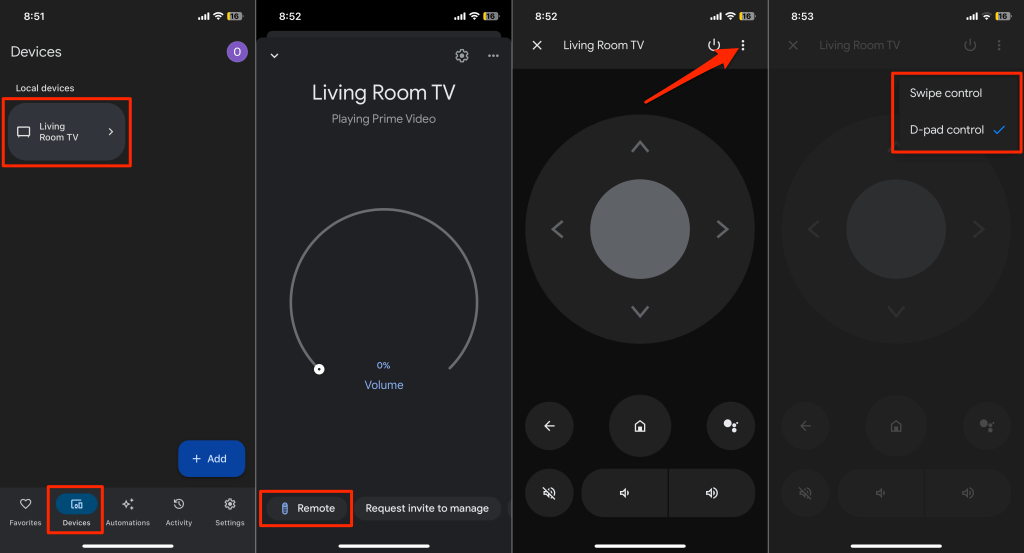
Aplicația Google Home va afișa telecomanda virtuală pe ecranul telefonului dvs.
Puteți personaliza telecomanda virtuală pentru a utiliza controlul de navigare Swipesau D-pad. Atingeți pictograma de meniu cu trei punctedin colțul din dreapta sus și selectați Comandă glisaresau Comandă D-pad.
2. Verificați starea bateriei sau înlocuiți bateriile

Telecomanda Chromecast nu va funcționa dacă bateriile sunt descărcate sau sunt introduse incorect. Verificați nivelul bateriei telecomenzii vocale în meniul de setări.
Deschideți telecomanda virtuală Chromecast în aplicația Google Home și urmați pașii de mai jos.
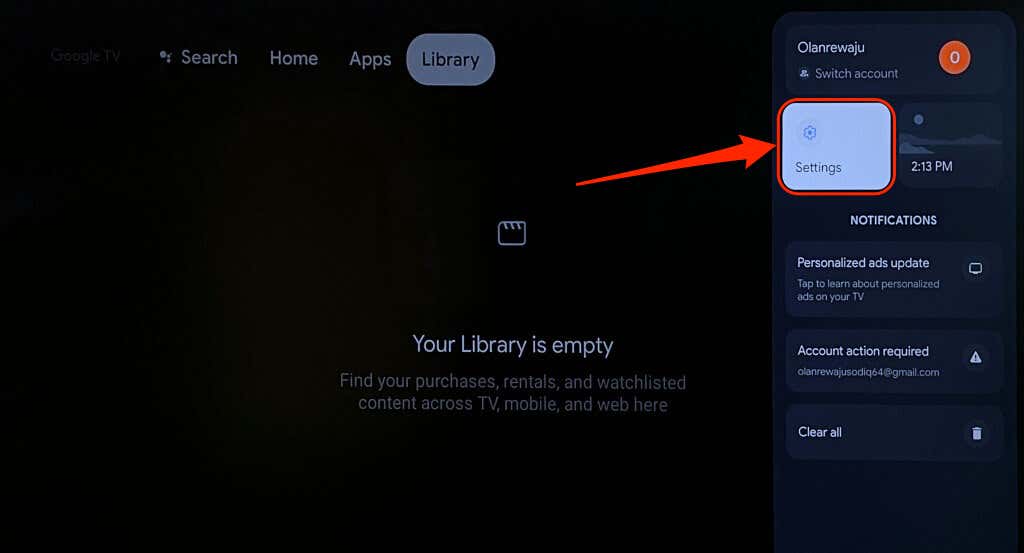
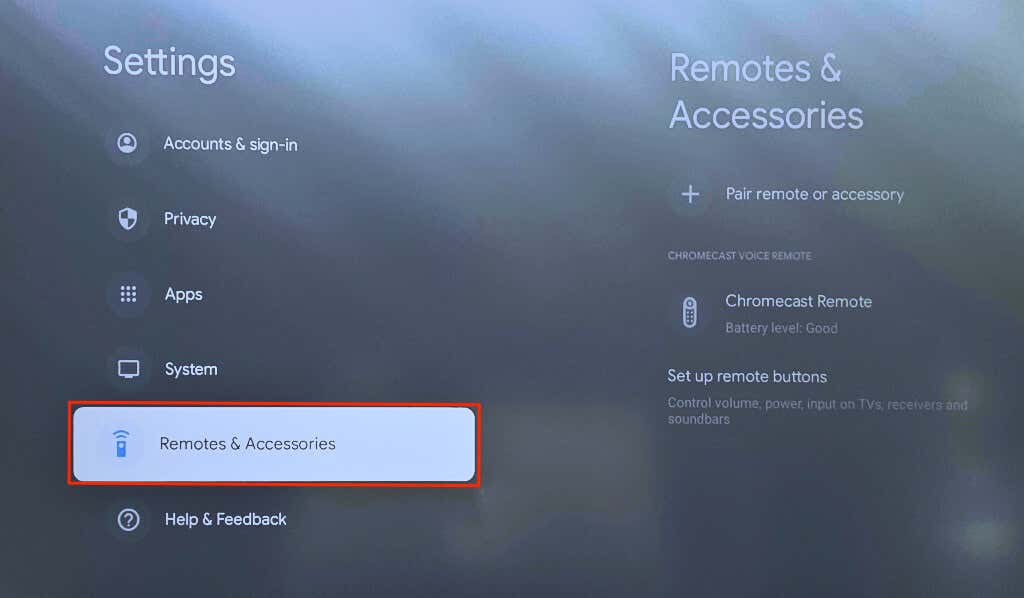
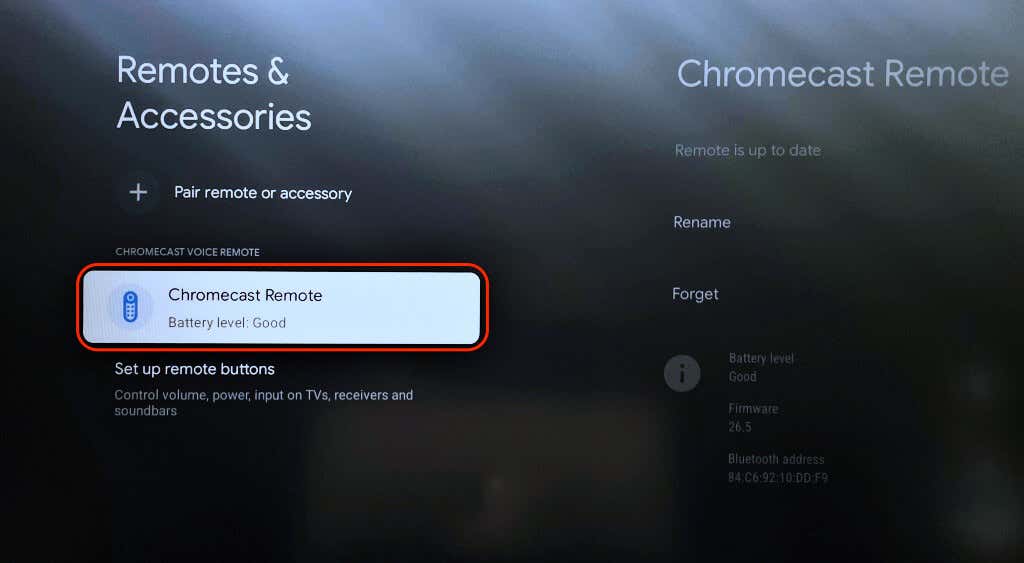
Deschideți capacul din spate al telecomenzii Voice Remote și verificați dacă bateriile sunt bine fixate și montate corect. Aliniați polaritățile bateriei — părțile pozitive (+) și negative (-) — în conformitate cu inscripția din compartimentul bateriei. LED-ul telecomenzii Chromecast Voice Remote ar trebui să pulseze de două ori când reintroduceți bateriile..
Introduceți două baterii alcaline AAA noi de 1,5 volți în telecomanda vocală dacă LED-ul nu clipește. Asigurați-vă că înlocuiți ambele baterii, nu una — problema poate persista dacă amestecați bateriile vechi și noi.
3. Actualizați-vă telecomanda Chromecast
Telecomanda vocală Chromecast poate funcționa defectuos dacă firmware-ul său trebuie actualizat. Utilizați telecomanda virtuală a aplicației Google Home pentru a verifica dacă există o actualizare disponibilă pentru telecomandă.
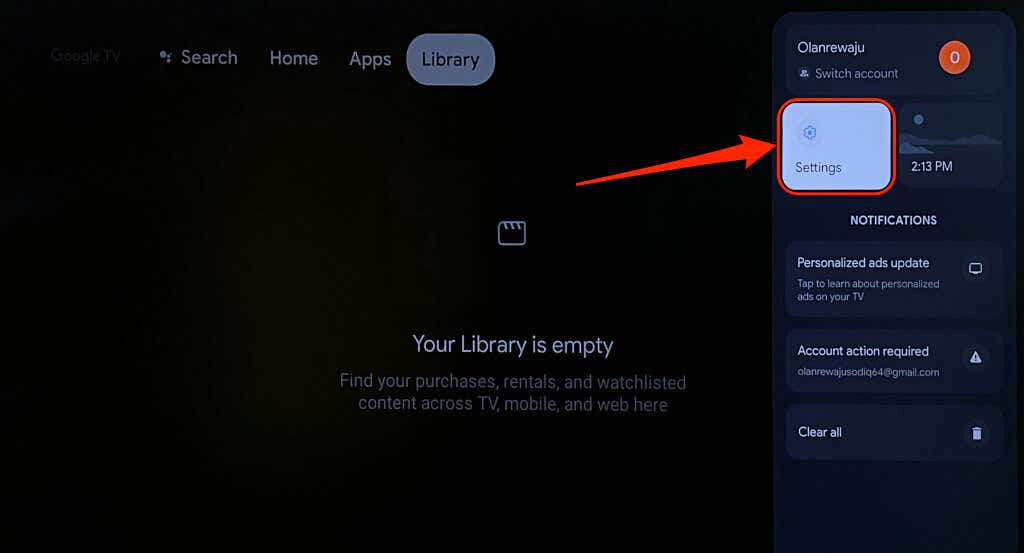
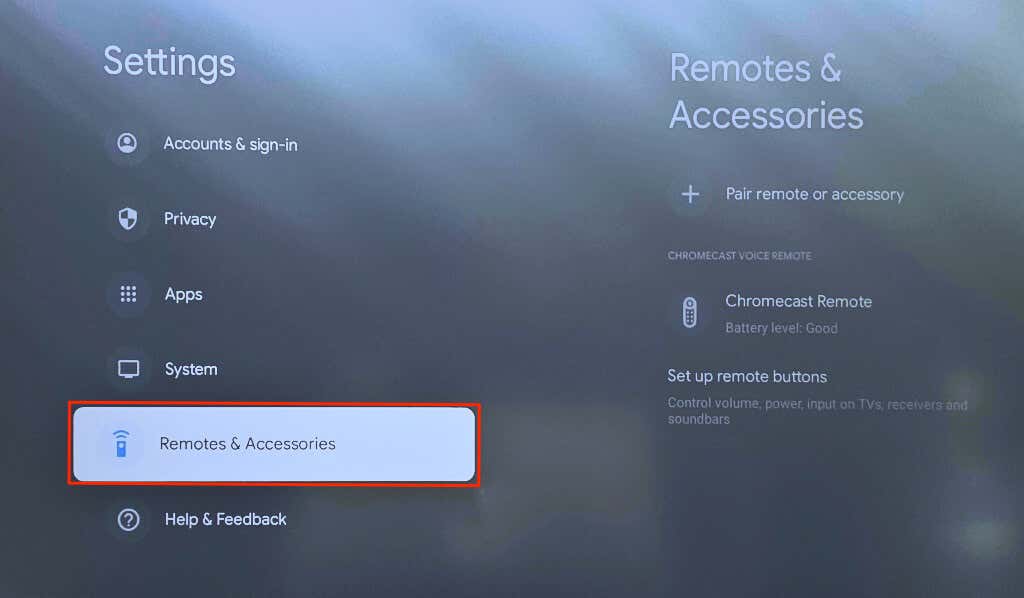
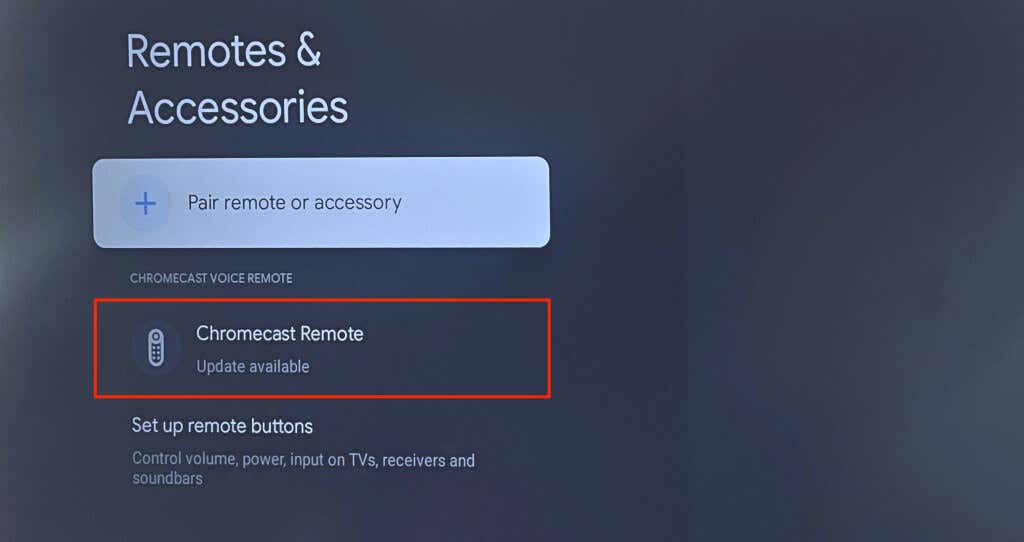
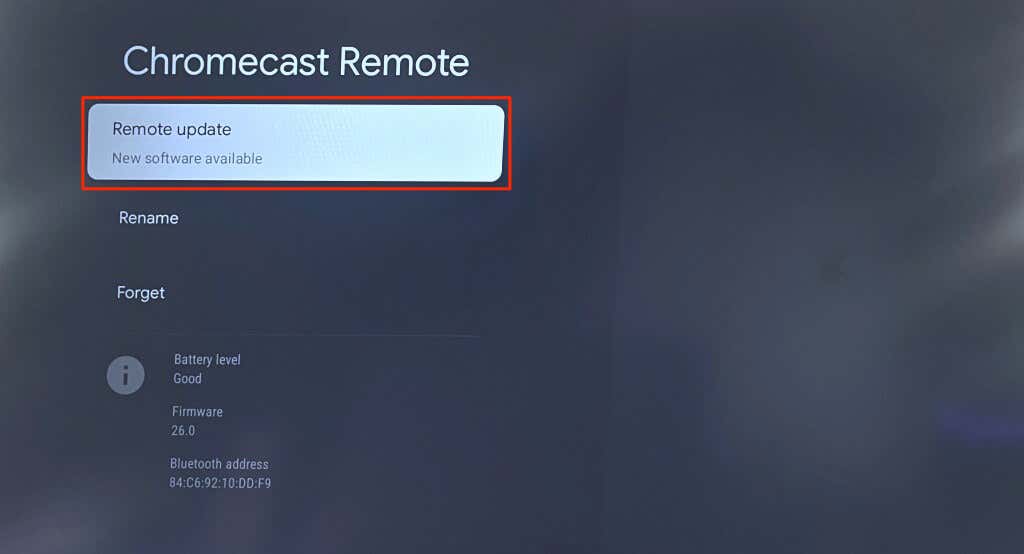
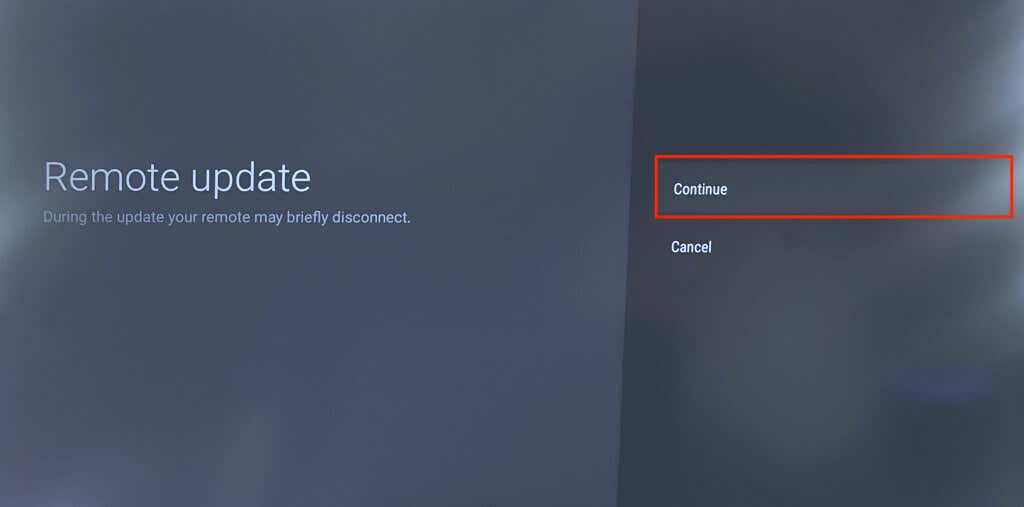
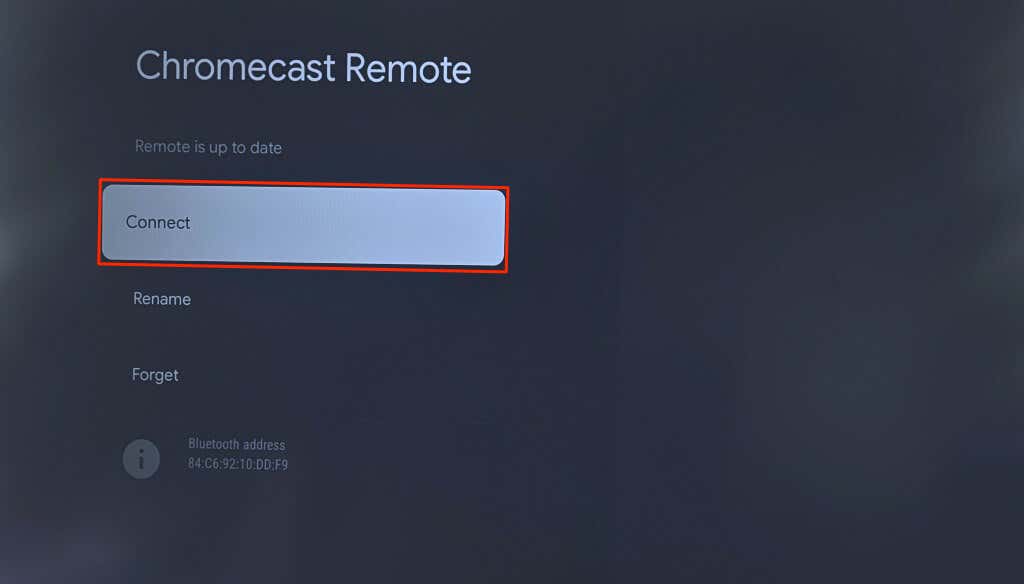
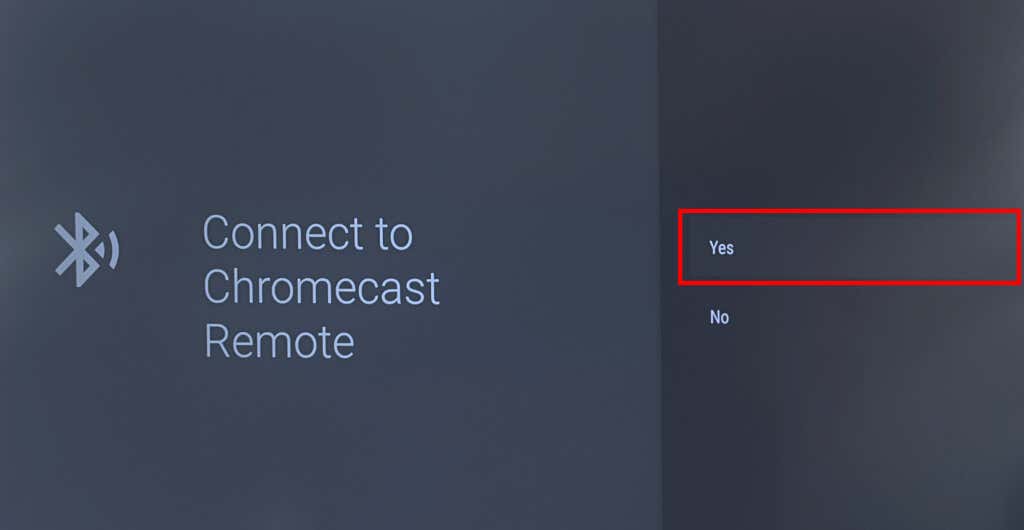
4. Resetați sau împerecheați din nou telecomanda Chromecast
Resetarea telecomenzii Chromecastului poate ca aceasta să funcționeze din nou corect. Urmați pașii de mai jos pentru a reseta o telecomandă vocală Chromecast la valorile prestabilite din fabrică.
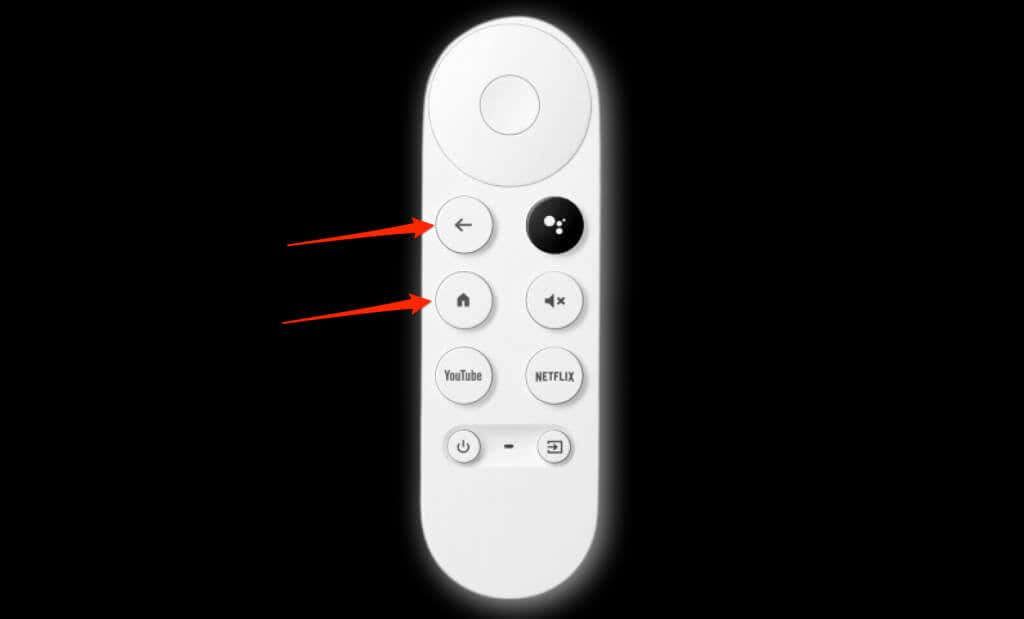

Remușcarea ar trebui să fie asociată automat cu Chromecastul după resetare. Dacă nu se întâmplă sau dacă LED-ul continuă să clipească, asociați manual telecomanda folosind telecomanda virtuală din aplicația Google Home.
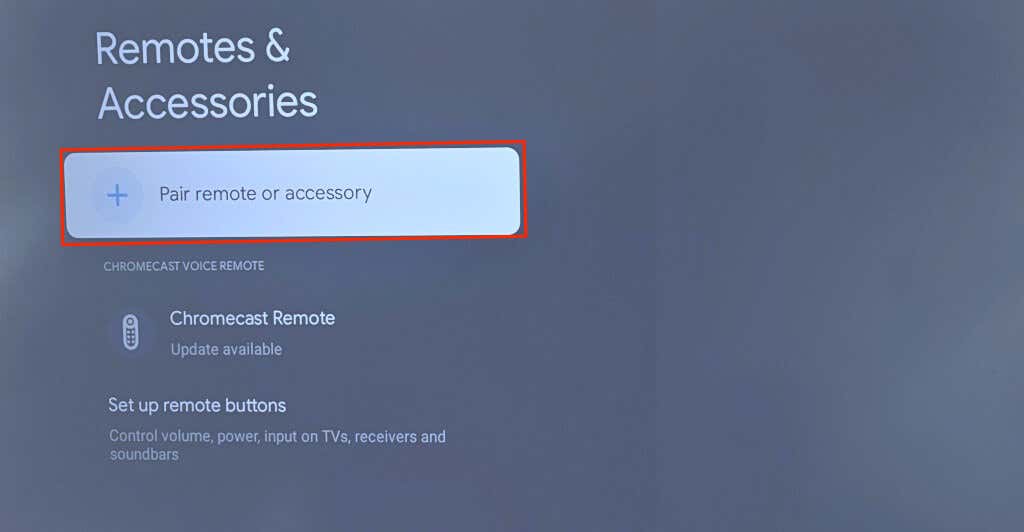
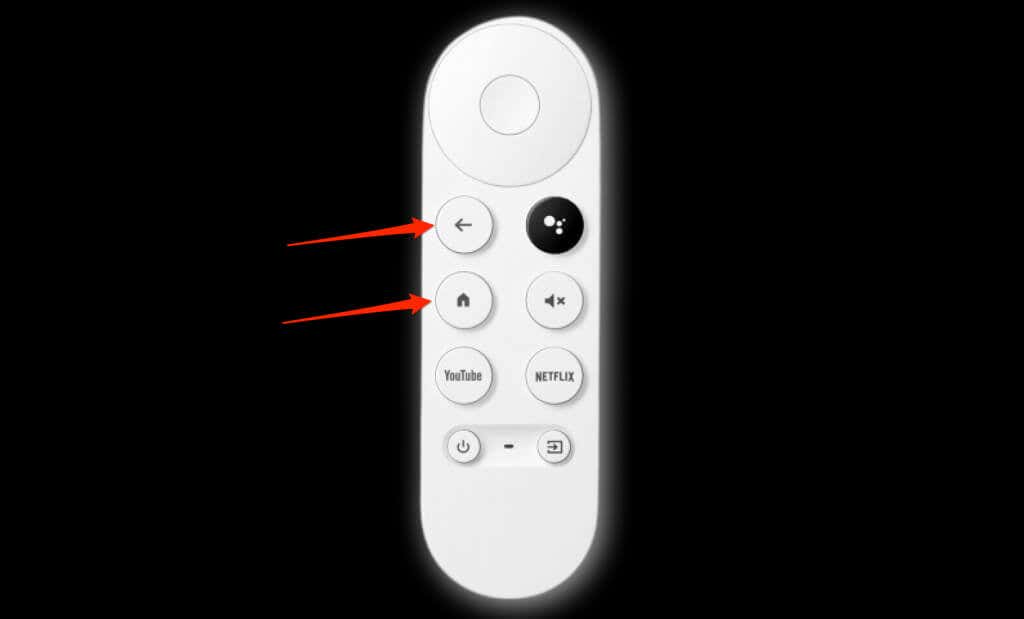
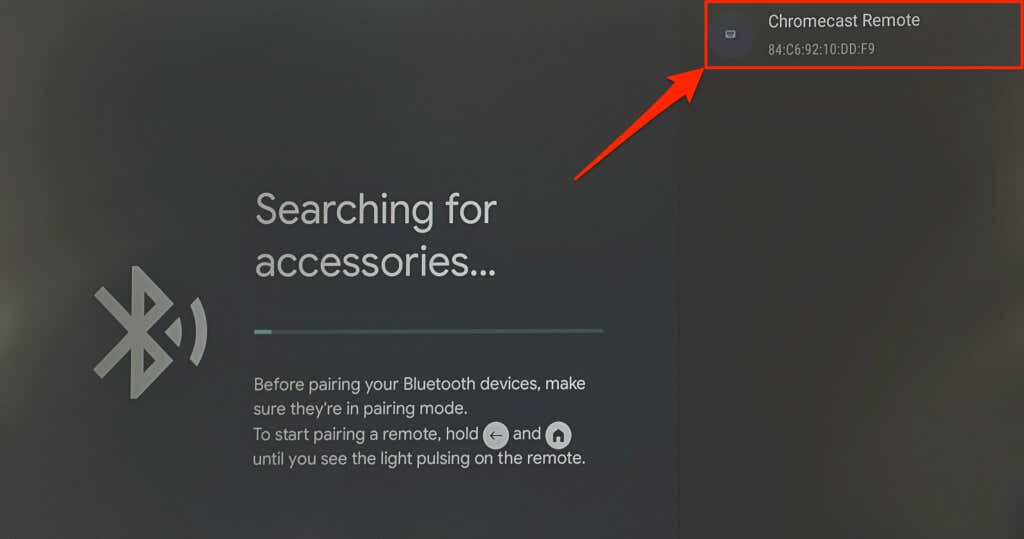
5. Reporniți Chromecastul
Efectuarea unei reporniri a sistemului poate remediați erorile cu Chromecastul dvs și Chromecast Voice Remote. Puteți reporni Chromecastul din setările Google TV sau reconectați dispozitivul de streaming la sursa de alimentare.
Reporniți Chromecastul din meniul Setări
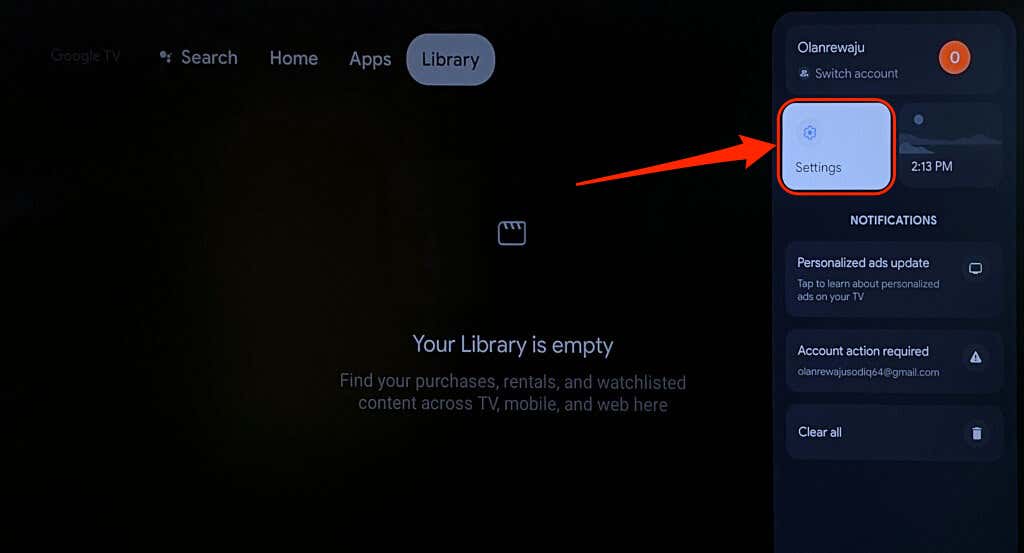
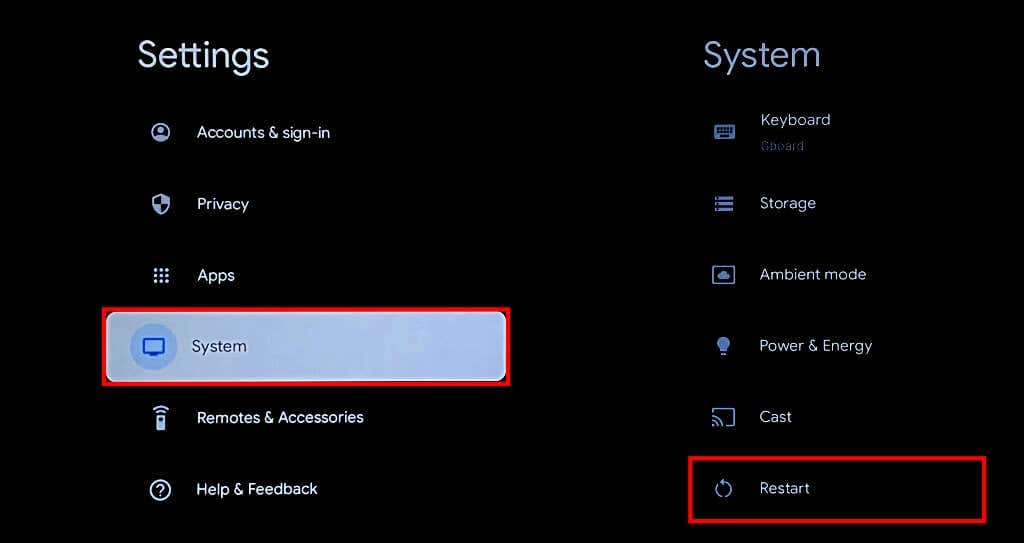
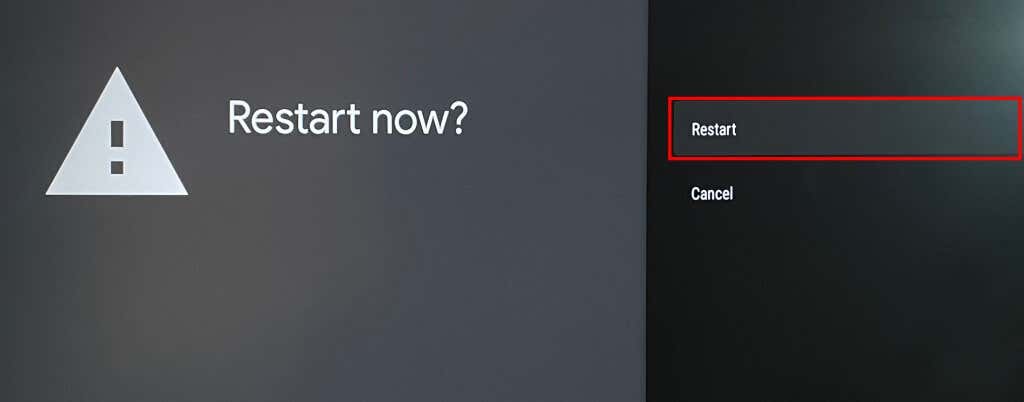
Efectuați o repornire hard
Deconectați dispozitivul Chromecast de la sursa de alimentare, așteptați 1-2 minute și reconectați cablul de alimentare.
Actualizați software-ul Chromecastului dacă telecomanda încă funcționează defectuos după repornire.
6. Actualizați Chromecastul

Google recomandă să instalați actualizări pentru Chromecast-ul dvs pentru a vă bucura de cele mai recente funcții și pentru a remedia erorile sistemului.
Utilizați telecomanda virtuală din aplicația Google Home pentru a actualiza software-ul Chromecast la cea mai recentă versiune.
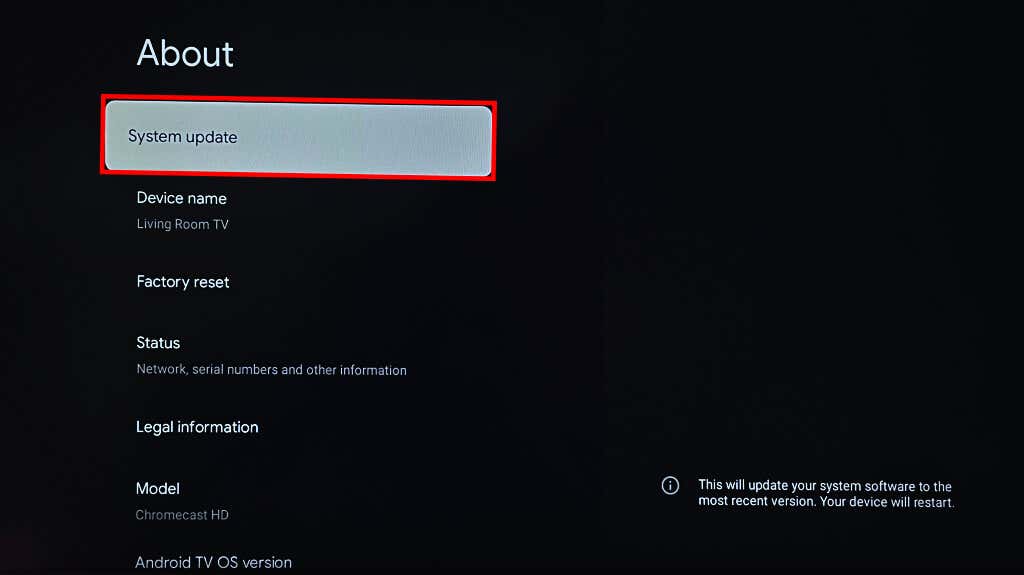
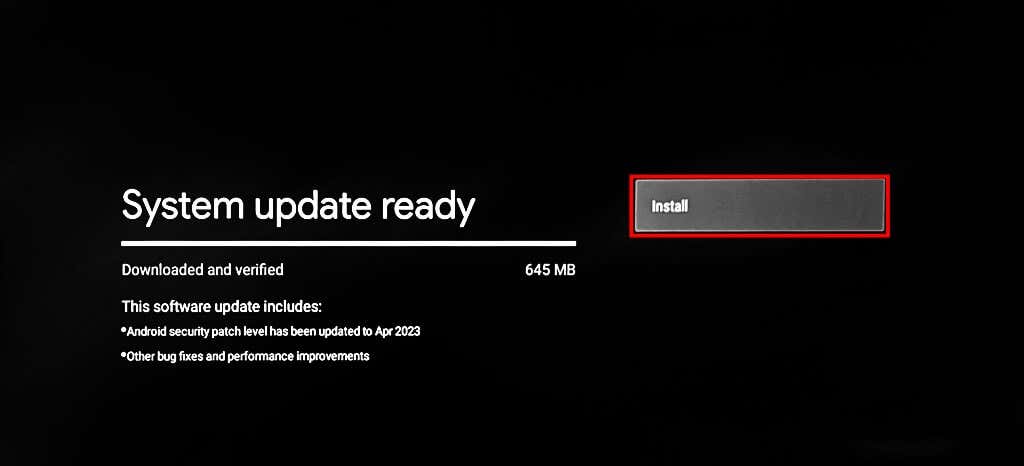
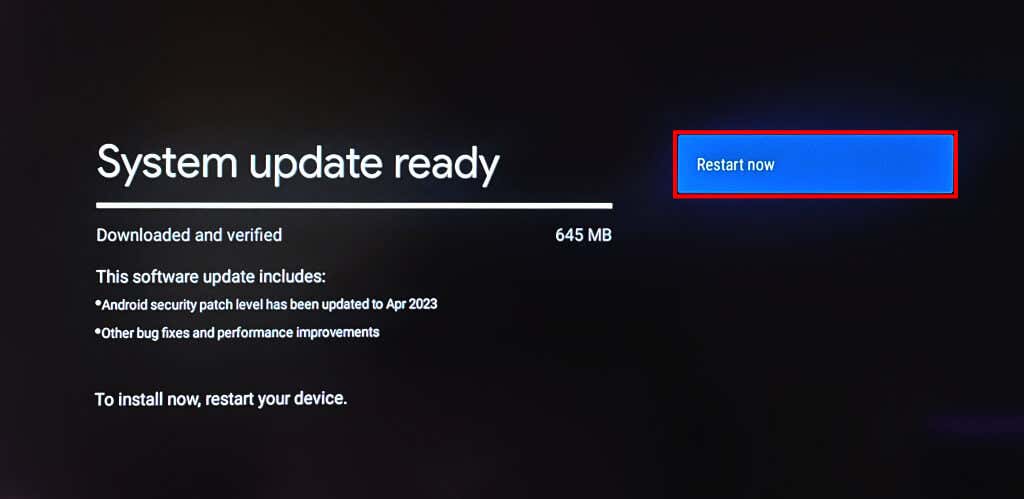
Efectuați o resetare din fabrică dacă telecomanda încă nu funcționează după actualizarea software-ului Chromecastului.
7. Resetați Chromecastul
Factory resetting Chromecast-ul dvs șterge aplicațiile, fișierele, setările și conturile descărcate. Vă recomandăm să resetați Chromecastul numai atunci când soluțiile de depanare de mai sus nu reușesc să remedieze defecțiunea de la distanță.
Îți poți reseta Chromecastul din aplicația Google Home sau cu butonul fizic de pe dispozitivul de streaming..
Resetarea din fabrică a Chromecastului utilizând telecomanda virtuală
Deschideți telecomanda virtuală Chromecast în aplicația Google Home și urmați pasul de mai jos.
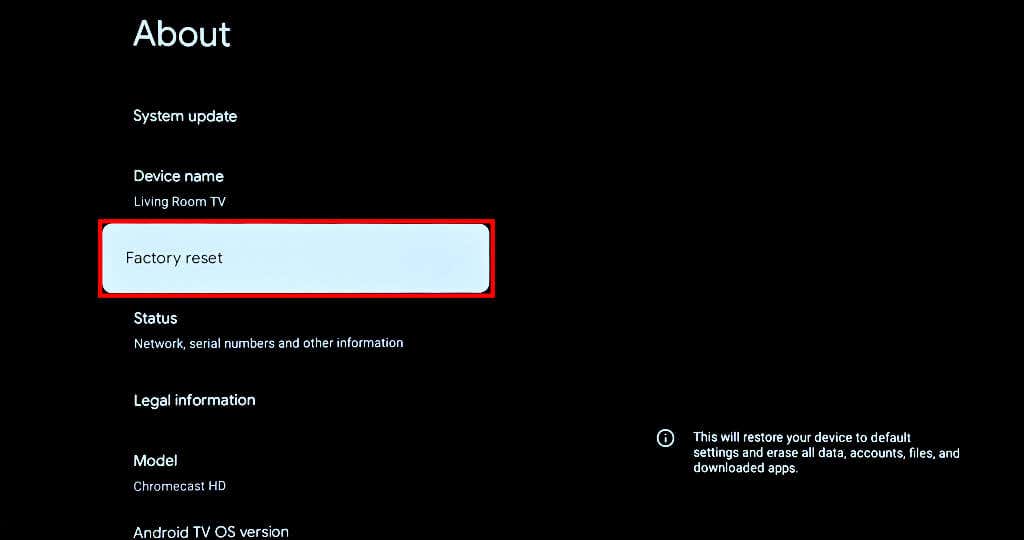
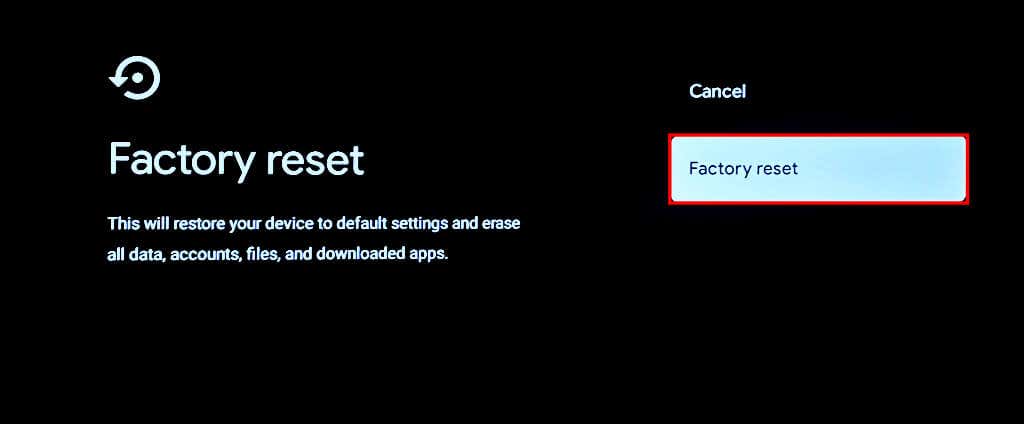
Resetare din fabrică Chromecast folosind butonul fizic
Păstrați Chromecastul conectat la sursa de alimentare și pornit. Țineți apăsat butonul fizic din spatele dispozitivului de streaming.
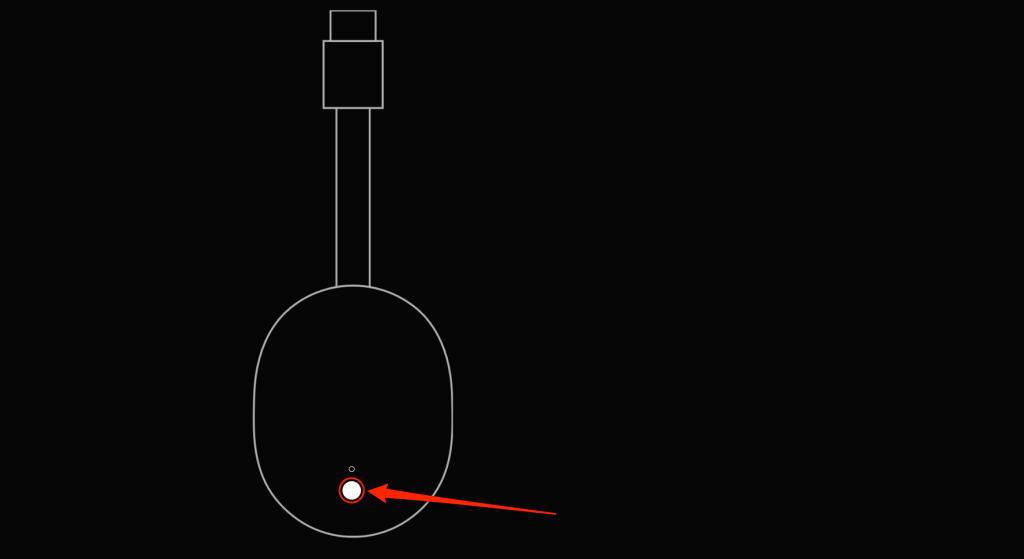
Eliberați butonul când LED-ul clipește galben și apoi devine alb continuu. Chromecastul dvs. ar trebui să repornească și să se asocieze automat cu telecomandă după resetarea din fabrică.
Remediați Google Chromecast Remote
Contactați asistența Google dacă telecomanda vocală Chromecast nu funcționează după ce ați încercat toate recomandările de mai sus. Veți primi o telecomandă vocală de schimb dacă cea pe care o aveți are un defect din fabrică. De asemenea, puteți achiziționa o telecomandă de schimb de la Magazin Google sau Amazon pentru 19,99 USD..